Esportazione dei risultati della disposizione dei costi in tabella come file CSV
È possibile esportare i risultati della disposizione dei costi in tabella come file in formato CSV. Questo file può essere utilizzato quando si desidera eseguire un'analisi dettagliata mediante strumenti come un software per fogli di calcolo.
È possibile esportare i risultati della disposizione dei costi in tabella come file CSV facendo clic sul pulsante Esporta (Export) nella finestra di dialogo Disposizione dei costi in tabella (Cost Tabulation).
-
Aprire la finestra di dialogo Disposizione dei costi in tabella (Cost Tabulation).
Selezionare Disposizione dei costi in tabella (Cost Tabulation) in Costo lavoro (Job Cost) dal menu File per aprire la finestra di dialogo Disposizione dei costi in tabella (Cost Tabulation).
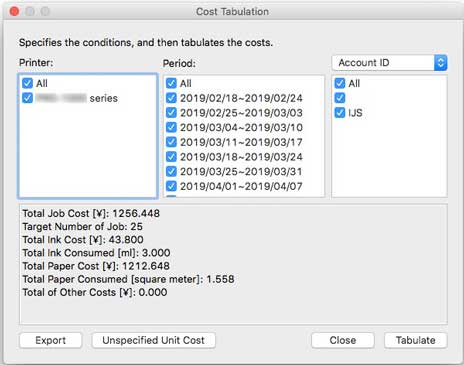
-
Impostare i criteri di disposizione in tabella.
Specificare Stampante (Printer), Periodo (Period) e ID account (Account ID)/Reparto (ID2 account) (Department (Account ID2))/Proprietario (Owner) per la disposizione dei costi in tabella.
-
Fare clic sul pulsante Disp. in tab. (Tabulate).
Vengono visualizzati i risultati della disposizione dei costi in tabella.
 Nota
Nota-
Se si fa clic sul pulsante Annulla (Cancel) nella schermata che mostra lo stato di avanzamento dell'elaborazione, l'acquisizione e la disposizione in tabella vengono annullate e vengono visualizzati risultati di disposizione in tabella vuoti.
-
Se esiste anche un solo record nella destinazione della disposizione in tabella per cui non è possibile calcolare il costo in quanto non è impostato il costo unitario, viene visualizzato "Impossibile calcolare i valori da disporre in tabella perché non è stato impostato un costo unitario. (Cannot calculate the values to be tabulated because a unit cost has not been set.)".
-
In caso di eccesso di record nella destinazione della disposizione in tabella, viene visualizzato"Impossibile calcolare i valori da disporre in tabella perché non è stato impostato un costo unitario. (Cannot calculate the values to be tabulated because a unit cost has not been set.)".
-
-
Esportare i risultati della tabulazione dei costi in tabella.
Fare clic sul pulsante Esporta (Export).
Specificare un nome file e una destinazione, quindi fare clic sul pulsante Salva (Save).
È possibile esportare i risultati della disposizione in tabella come file in formato CSV.
 Nota
Nota-
Se i risultati della disposizione in tabella non vengono visualizzati, il pulsante Esporta (Export) è disattivato.
-
